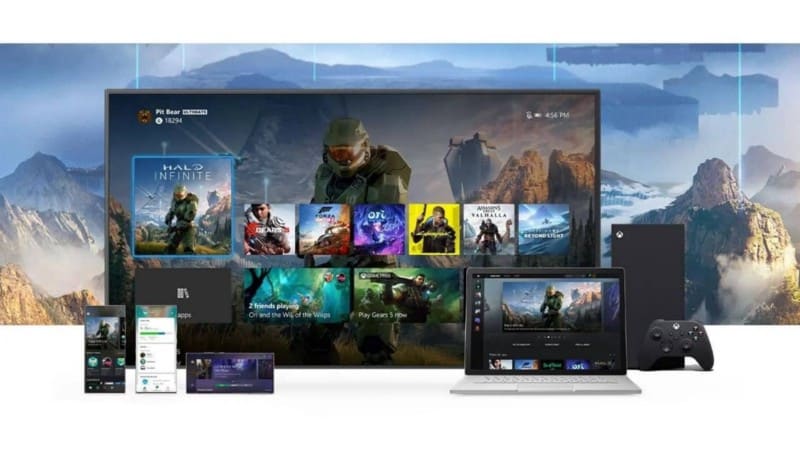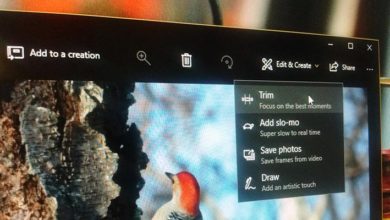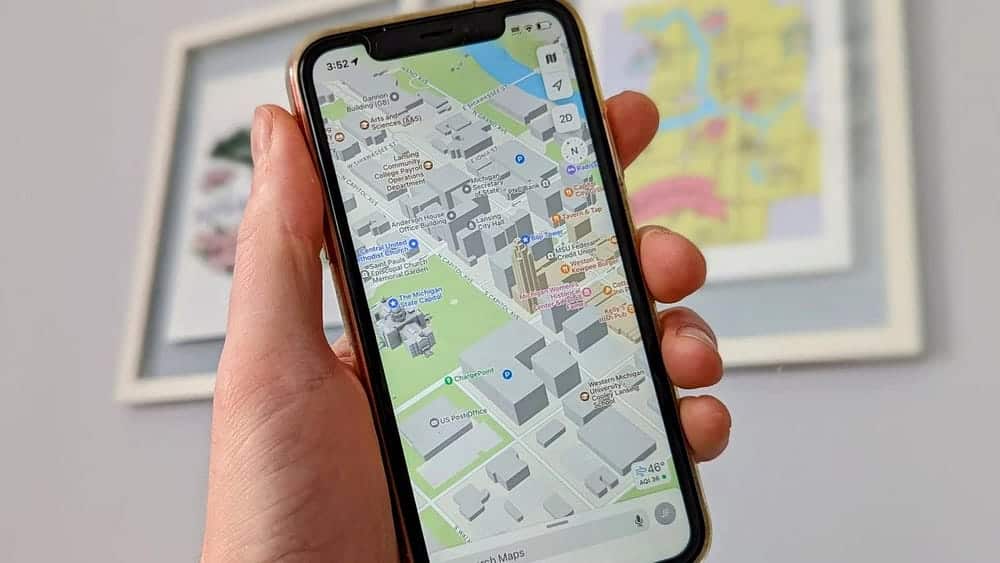يدعم Instagram المصادقة من خلال SMS ، بمعنى أنه بمجرد تمكين هذه الميزة ، في كل مرة تقوم فيها بتسجيل الدخول إلى حساب Instagram الخاص بك من جهاز جديد ، يتم إرسال رمز من خلال رسالة نصية (SMS) إلى رقم هاتفك المحمول المسجل ، والذي ستحتاج إلى إدخاله الى تطبيق Instagram قبل تسجيل الدخول. ومع ذلك ، فقد أضافوا اليوم أيضًا دعمًا لتطبيقات Two Factor Authentication مثل Google Authenticator و Authy.
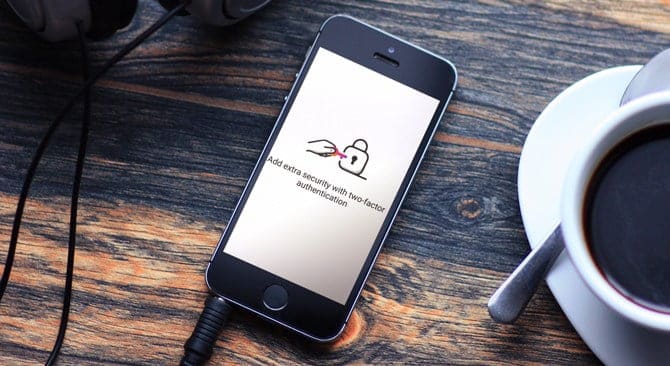
كونه أحد المتحمسين للانستغرام ، قرر Authy أن يجربها. على الرغم من أن عملية التثبيت تتطلب بعض الإخفاقات ، فبمجرد أن يكون كل شيء جاهزًا ، فإنها تعمل بشكل مثالي. لذا ، دعنا نرى كيف يمكنك تكوينه في الأسفل.
إعداد 2FA على Instagram باستخدام تطبيق Authy
افتح تطبيق Instagram واتجه إلى ملفك الشخصي. اضغط بعد ذلك على النقاط العمودية الثلاث () اضغط على الإعدادات.
مرة واحدة هناك ، قم بالتمرير لأسفل إلى مصادقة Two-Factor.
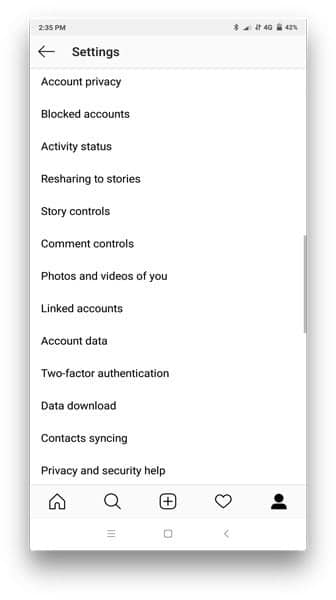
سترى خيارًا جديدًا لتطبيق المصادقة وانقر على “البدء”.
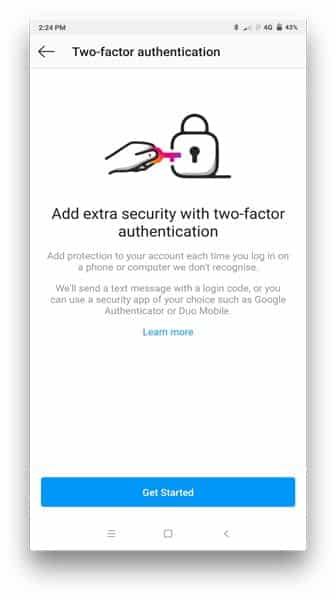
ستفتح شاشة جديدة لتتعرف على خطوات متعددة لإعداد Instagram 2FA. بشكل افتراضي ، ينقلك Instagram إلى تطبيق Google Authenticator على متجر Google Play.
هذا أمر جيد لأن معظم الأشخاص يستخدمون تطبيق Google Authenticator لإدارة مفاتيح 2FA الخاصة بهم. ومع ذلك ، إذا كنت مثل من يستخدم تطبيقًا آخر للمصادقة مثل Authy أو LastPass Authenticator أو Myki ، فيمكنك الرجوع إلى صفحة Instagram وتحديد مجموعة من العناصر يدويًا.
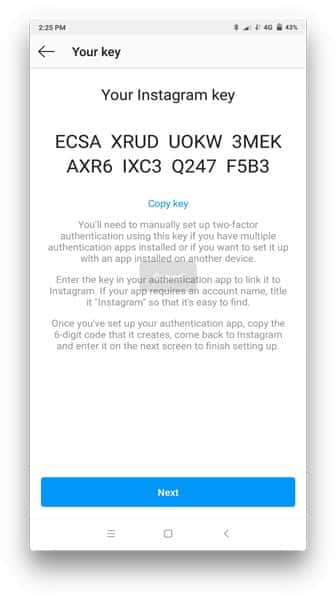
سيتم فتح شاشة جديدة ، وعرض قائمة بالحروف. قم بنسخ ذلك إلى الحافظة ، عن طريق النقر على خيار “نسخ مفتاح” الصغير تحته.
الآن ، افتح تطبيق Authy على هاتفك الذكي. بعد ذلك ، انقر على النقاط العمودية الثلاث في الجانب العلوي الأيسر من الشاشة في التطبيق وحدد إضافة حساب جديد.
سيتم فتح شاشة جديدة. نظرًا لأن Instagram لا تقدم أي مسح لرمز الاستجابة السريعة، نحتاج إلى لصق المفتاح الذي قمت بنسخه إلى الحافظة في الخطوة السابقة. للقيام بذلك ، اضغط على مفتاح Enter يدوياً.
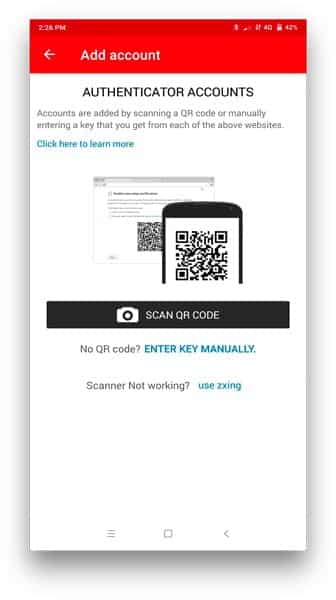
بعد ذلك ، الصق الأحرف الـ 32 ثم اضغط على التالي.
من تجربتي ، لم يعمل خيار النسخ واللصق. نسخت فقط النصف الأول من السطر، لذلك ستحتاج يدويًا إلى كتابة النصف الآخر من الأحرف.
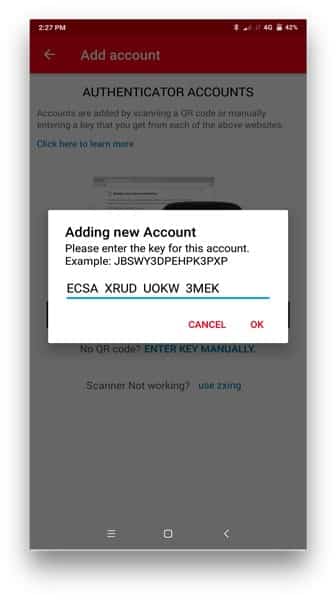
سيطالبك Authy بإعطائه اسماً ، اكتب شيئاً لا ينسى مثل Instagram واضغط على Done.
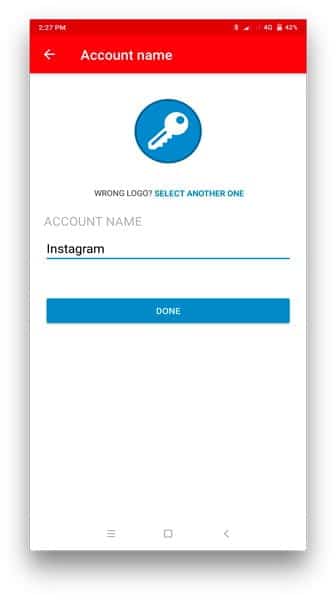
بمجرد الانتهاء من ذلك ، سيقوم Authy بإنشاء رمز مكون من 6 أرقام للإعداد لأول مرة. انسخ الرمز المكون من 6 أرقام في حافظتك وقم بالعودة إلى تطبيق Instagram. هناك سترى خيار لصق هذه الأرقام الستة وأنت على ما يرام.
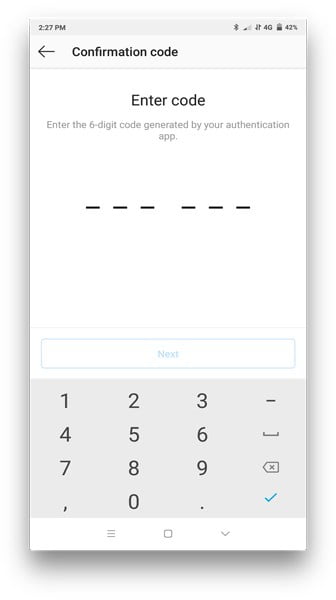
سيعمل Instagram على إنشاء رموز احتياطية ، والتي يمكنك استخدامها للتسجيل في حال لم يكن لديك تطبيق Authy معك. أوصي بأخذ لقطة شاشة وإرسالها بالبريد الإلكتروني إلى نفسك مع اسم الموضوع “رموز النسخ الاحتياطي في Instagram”.
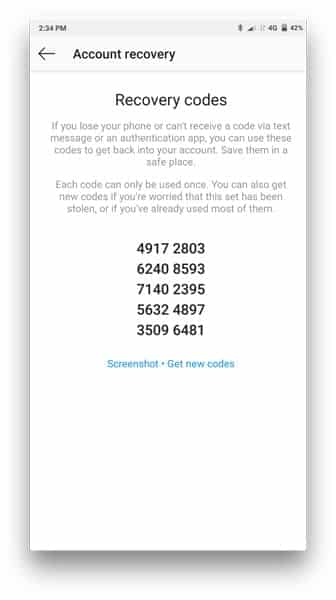
كان هذا بمثابة دليل تفصيلي حول كيفية إعداد المصادقة الثنائية على Instagram باستخدام تطبيقات المصادقة مثل Authy. يعمل هذا كطبقة أمان إضافية ويمكنك التوقف عن القلق بشأن أية مشكلات تتعلق بالخصوصية.